Мобильная операционная система iOS полна полезных и удобных жестов. О некоторых фишках не знают даже опытные пользователи яблочной техники.
restore: расскажет о четырех малоизвестных жестах для удобной работы с iPhone.
1. Быстрый переход вверх страницы
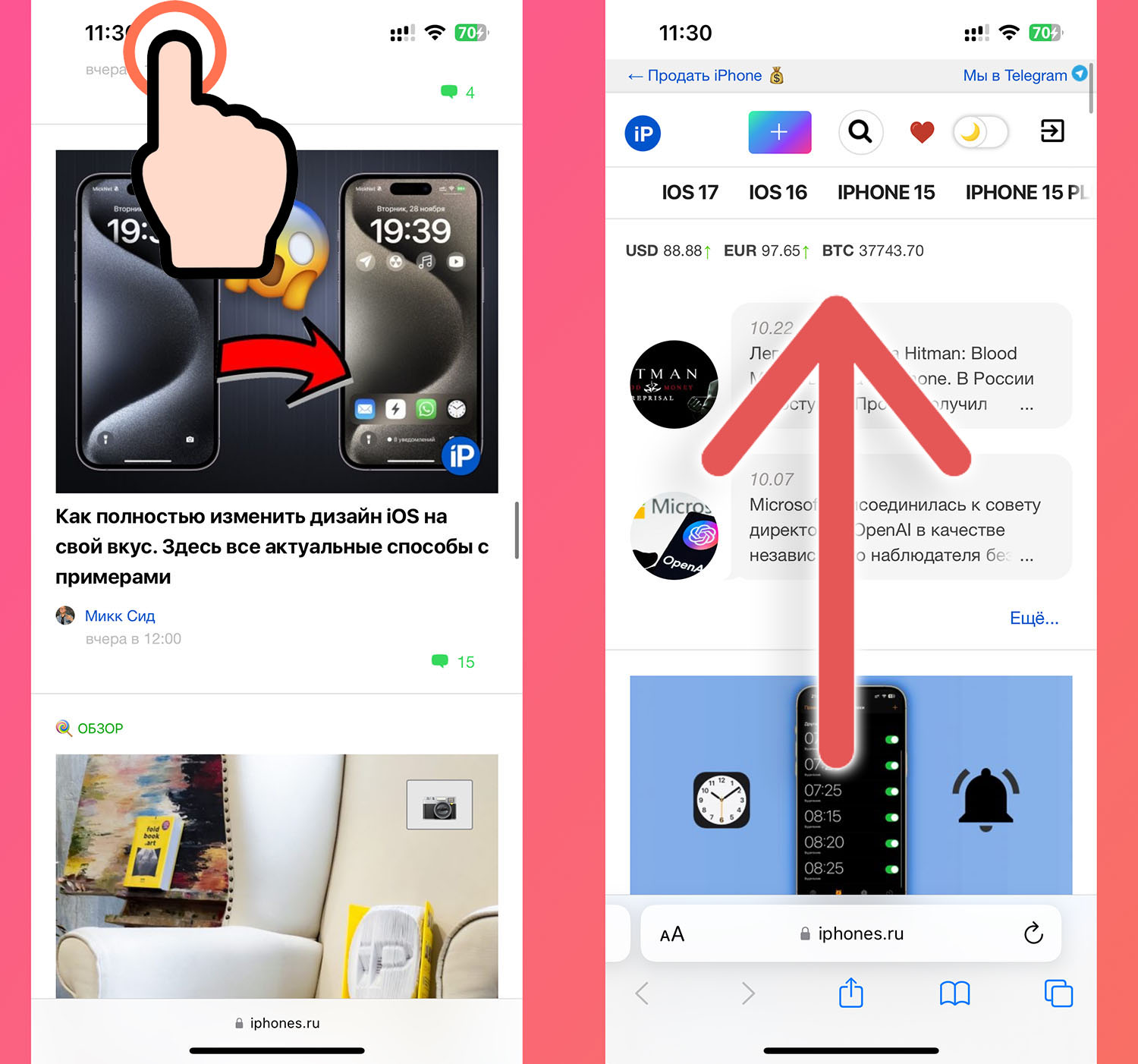
Как активировать: чтобы быстро вернуться в самое начало страницы или списка, нужно нажать на статусбар вверху экрана. Тапать можно в любом месте: на часы, индикатор батареи или сигнала сотовой сети.
После этого страница или список сразу же прокрутятся к началу. Можете проверить работу в Safari или приложении Настройки.
Где работает: жест работает в большинстве стандартных приложений, во всех популярных браузерах и некоторых сторонних программах, где есть прокрутка страницы или списки.
2. Ввод специальных символов
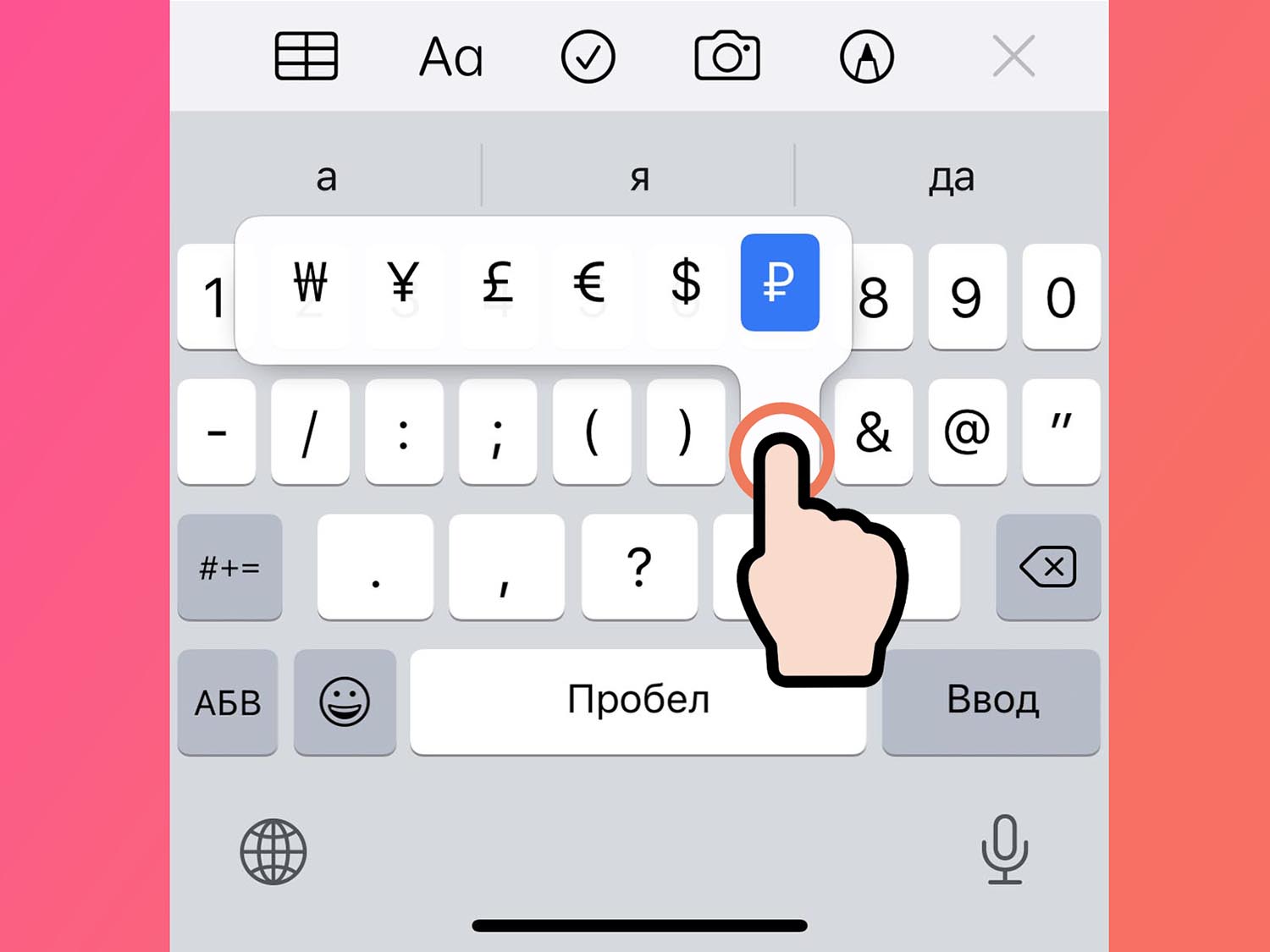
Как активировать: задержите палец на любом символе или букве стандартной клавиатуры, чтобы увидеть меню дополнительных символов. Они есть не на каждой клавише, пробуйте и ищите нужные. Список самых распространенных символов можете посмотреть здесь.
Где работает: работает в любом приложении, если используется стандартная клавиатура iOS. Некоторые программы и игры заменяют системную клавиатуру, там фишка не сработает.
В тему:
▶ 3 полезных жеста, которые ускоряют работу с iPhone
▶ 9 полезных жестов на iPhone, которые ускоряют работу с текстом
▶ Как использовать новые жесты перетягивания в iOS
3. Точная прокрутка страницы
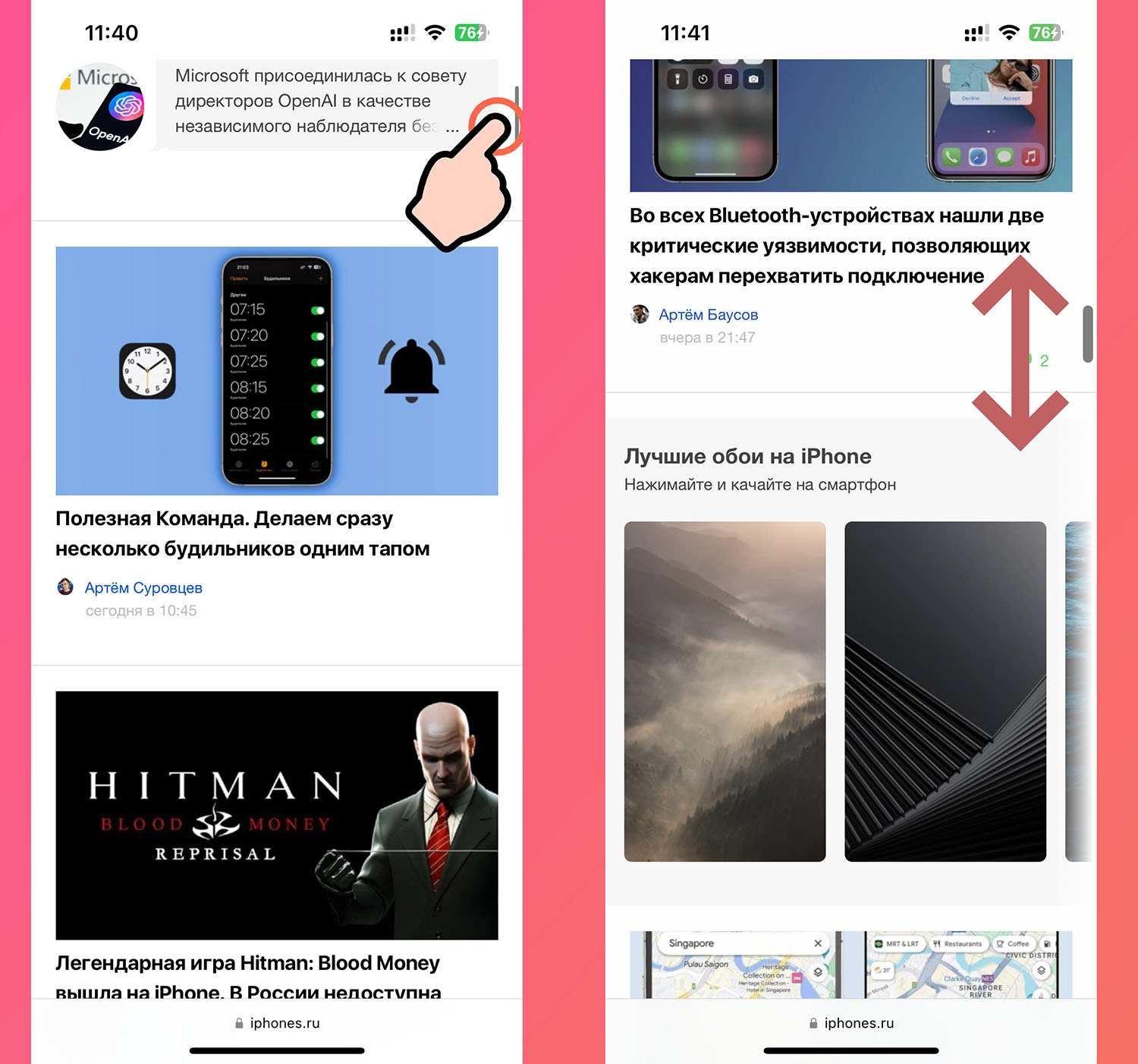
Как активировать: начните прокрутку ленты новостей или страницы в браузере, а затем зажмите пальцем индикатор прокрутки сбоку. После этого сможете свайпом точно переместиться в нужную часть страницы или списка.
Где работает: работает в большинстве стандартных приложений и всех актуальных браузерах. Опция есть во многих сторонних программах, где есть длинные страницы или списки.
4. Быстрое добавление фото в переписке
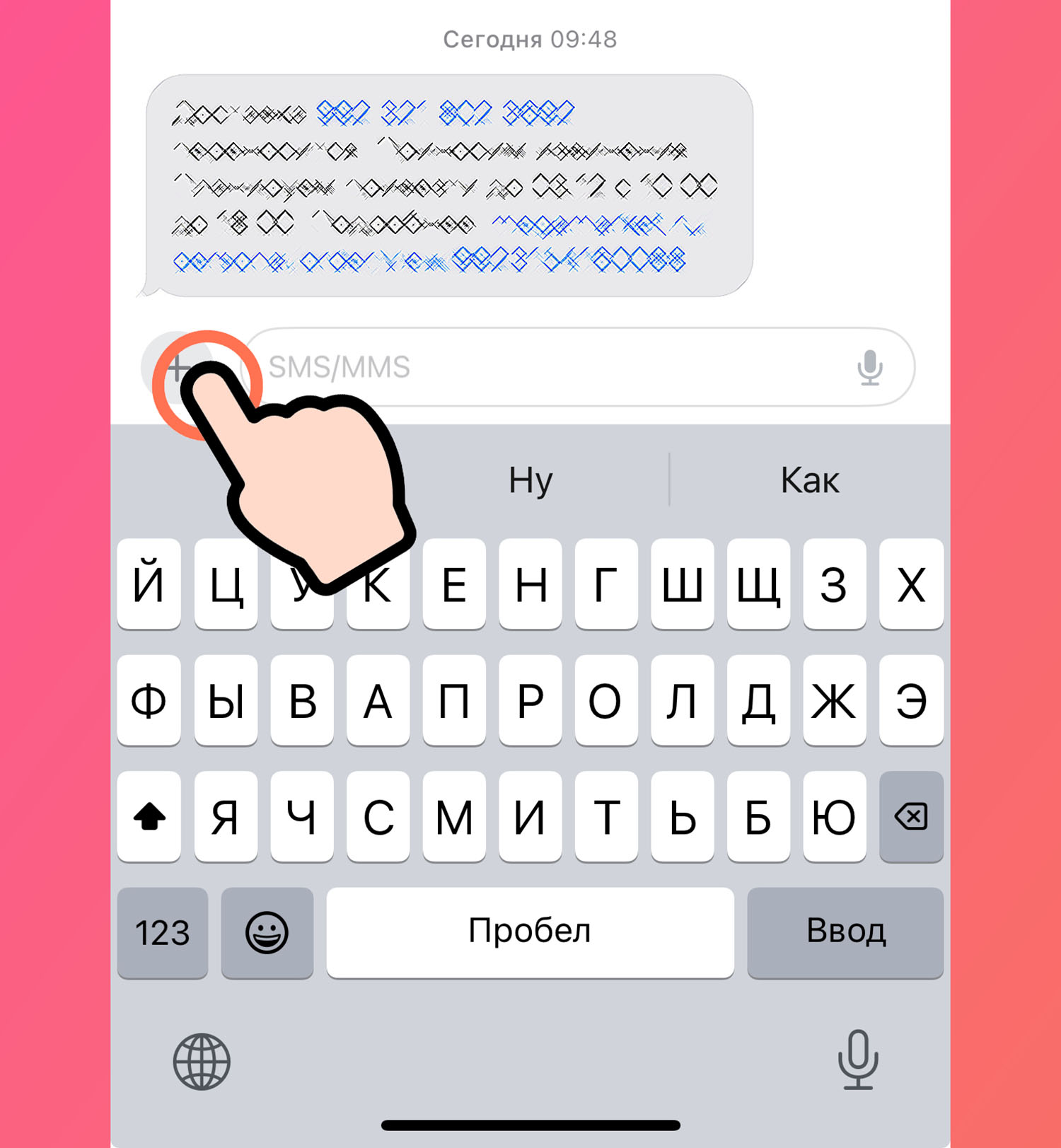
Как активировать: чтобы сразу открыть галерею для выбора фото или видео, которое хотите вставить в переписку, просто зажмите «+» возле окна ввода. Так вы пропустите дополнительное меню выбора действия.
Где работает: пока опция доступна в iMessage и некоторых стандартных приложениях iOS. Если разработчики сторонних программ будут встраивать «родную» кнопку выбора контента, фишка появится и у них.
Теперь вы знаете 4 новых жеста для быстрого и точного управления iPhone.

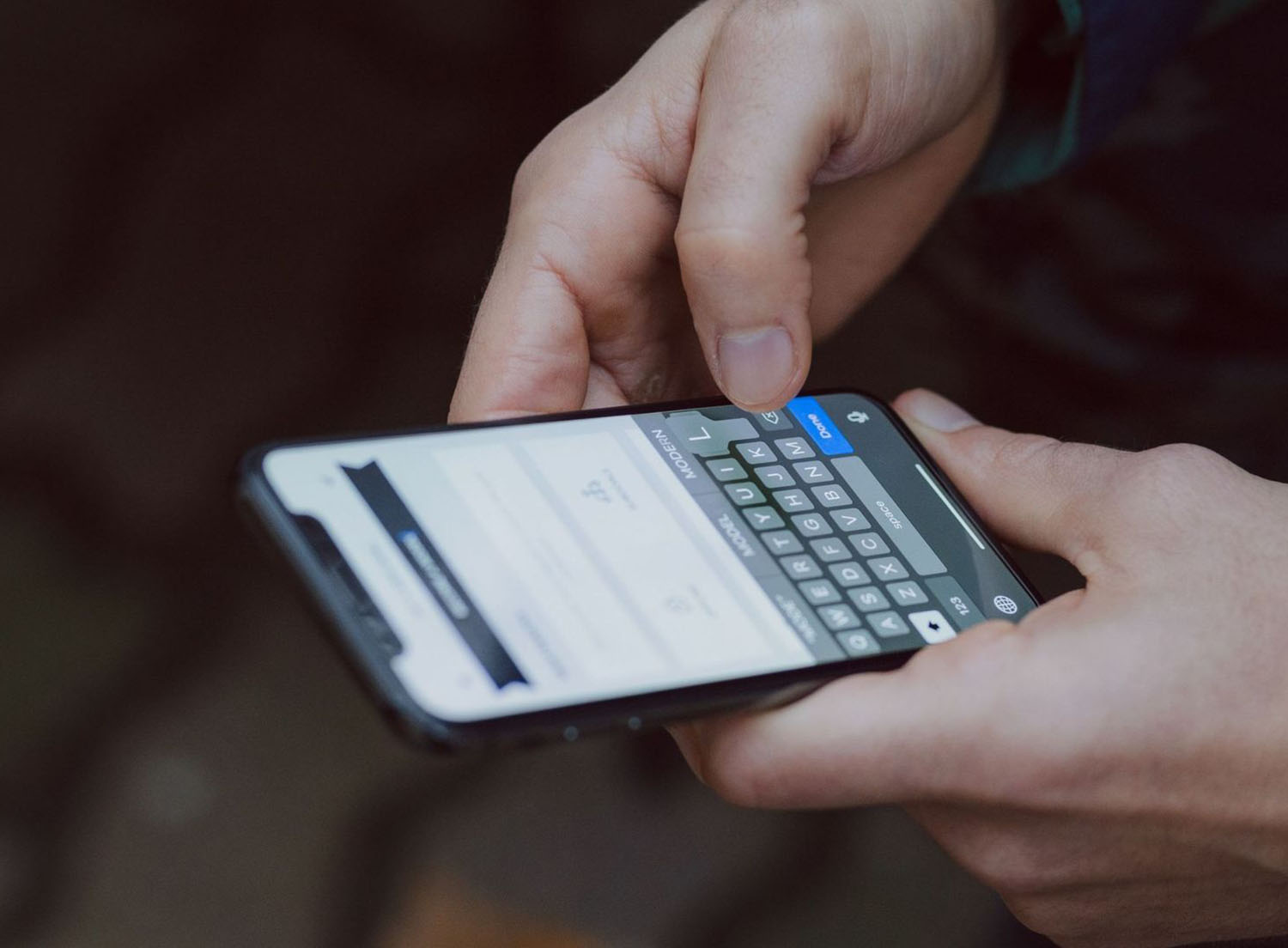




4 комментария